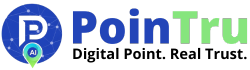Cara Membuat Struktur Skripsi di Word
PoinTru.com - Menulis skripsi menjadi tugas akhir yang menantang bagi sebagian besar mahasiswa. Salah satu kendala terbesar adalah membuat struktur skripsi yang rapi dan konsisten di Microsoft Word. Banyak mahasiswa yang mengalami kesulitan saat mengatur nomor bab, subbab, dan penomoran halaman yang berbeda untuk setiap bagian. Artikel ini akan membantu Anda mengatasi masalah tersebut dengan panduan lengkap membuat struktur skripsi di Word.
Mengapa Struktur Skripsi Penting?
Struktur skripsi yang baik adalah fondasi dari penulisan ilmiah yang profesional. Tanpa struktur yang benar, dokumen Anda akan terlihat tidak terorganisir dan sulit dibaca. Dosen pembimbing pun akan kesulitan memberikan masukan jika format penulisan tidak konsisten.
Membuat struktur skripsi di Word sejak awal akan menghemat waktu Anda di kemudian hari. Daripada mengatur heading secara manual yang akan membingungkan, lebih baik mengatur format sejak awal penulisan. Meskipun terasa sedikit rumit di awal, metode ini menjamin heading Anda tidak akan berantakan saat menambah atau menghapus konten.
Langkah-Langkah Membuat Struktur Skripsi di Word
Untuk membuat struktur skripsi yang rapi di Word, ikuti langkah-langkah berikut:
- Buka dokumen Word baru
- Pergi ke tab Home
- Klik pada bagian Paragraph
- Pilih opsi Multilevel List
- Klik Define New Multilevel List
- Klik More untuk menampilkan opsi lengkap
Setelah itu, kita akan mengatur format untuk setiap level heading:
Mengatur Format Heading 1 (BAB)
Untuk mengatur format Heading 1 yang biasanya digunakan untuk judul bab:
- Klik level 1 untuk memodifikasi
- Di bagian "Link level to style", pilih Heading 1
- Di bagian "Follow number with", pilih Nothing
- Hapus format angka default dan ganti dengan "BAB "
- Beri spasi setelah "BAB"
- Pilih format angka Romawi
Contoh format Heading 1:
BAB I
PENDAHULUANMengatur Format Heading 2 (Subbab)
Untuk mengatur format Heading 2 yang biasanya digunakan untuk judul subbab:
- Pilih level 2
- Di bagian "Link level to style", pilih Heading 2
- Di bagian "Follow number with", pilih Space
- Hapus format angka default
- Di bagian "Include level number from", pilih Level 1
- Beri titik setelah angka Romawi
- Pilih format angka biasa (1, 2, 3)
Mengatur Format Heading 3 (Sub-subbab)
Untuk mengatur format Heading 3 yang biasanya digunakan untuk judul sub-subbab:
- Pilih level 3
- Di bagian "Link level to style", pilih Heading 3
- Di bagian "Follow number with", pilih Space
- Hapus format angka default
- Di bagian "Include level number from", pilih Level 1
- Beri titik setelah angka Romawi
- Pilih Level 2 dan beri titik
- Aktifkan opsi "Legal style numbering"
Setelah mengatur semua format heading, klik OK untuk menyimpan pengaturan.
Memodifikasi Tampilan Heading
Secara default, Word akan menampilkan heading dengan warna biru. Anda perlu memodifikasinya sesuai dengan format penulisan skripsi di kampus Anda:
- Blok teks heading yang ingin diubah
- Klik kanan dan pilih Modify
- Atur font (biasanya Times New Roman 12)
- Pilih format Bold
- Ubah warna teks menjadi hitam
- Klik OK untuk menyimpan perubahan
| Format Heading | Ukuran Font | Style | Contoh |
|---|---|---|---|
| Heading 1 (BAB) | 14-16 | Bold, Center | BAB I |
| Heading 2 (Subbab) | 12-14 | Bold, Left | 1.1 Latar Belakang |
| Heading 3 (Sub-subbab) | 12 | Bold, Left | 1.1.1 Rumusan Masalah |
Menerapkan Format Heading pada Dokumen
Setelah mengatur format heading, Anda bisa langsung menerapkannya pada dokumen:
- Tulis judul bab, misalnya "BAB I PENDAHULUAN"
- Blok teks tersebut
- Klik Heading 1 di tab Home
- Untuk subbab, tulis judulnya, blok, lalu klik Heading 2
- Untuk sub-subbab, tulis judulnya, blok, lalu klik Heading 3
Dengan cara ini, struktur skripsi Anda akan otomatis teratur dan tidak akan berantakan meskipun Anda menambah atau menghapus konten di tengah penulisan.
Mengatur Nomor Halaman
Struktur skripsi yang baik juga memerlukan pengaturan nomor halaman yang tepat. Biasanya, skripsi menggunakan format berbeda untuk halaman awal (abstrak, daftar isi) dan halaman isi (bab 1 hingga bab terakhir):
- Halaman awal: Nomor Romawi kecil (i, ii, iii)
- Halaman isi: Nomor Arab (1, 2, 3)
Untuk mengatur nomor halaman yang berbeda:
- Letakkan kursor di akhir halaman terakhir yang menggunakan format pertama
- Pergi ke tab Layout > Breaks > Next Page
- Double klik di area header/footer halaman baru
- Uncheck "Link to Previous" di tab Header & Footer
- Tambahkan nomor halaman dengan format baru
Membuat Daftar Isi Otomatis
Salah satu keuntungan menggunakan struktur heading yang benar adalah Anda bisa membuat daftar isi otomatis:
- Letakkan kursor di halaman tempat daftar isi akan dibuat
- Pergi ke tab References
- Klik Table of Contents
- Pilih style daftar isi yang diinginkan
- Daftar isi akan otomatis terbuat berdasarkan heading yang telah Anda atur
Jika ada perubahan pada struktur skripsi, Anda bisa memperbarui daftar isi dengan cara:
- Klik kanan pada daftar isi
- Pilih Update Field
- Pilih Update entire table
- Klik OK
Tips Tambahan untuk Struktur Skripsi yang Rapi
Berikut adalah beberapa tips tambahan untuk memastikan struktur skripsi Anda tetap rapi:
- Simpan template skripsi dengan format heading yang sudah diatur untuk digunakan kembali
- Gunakan fitur Navigation Pane (View > Navigation Pane) untuk memudahkan navigasi antar bab
- Periksa plagiarism menggunakan tools seperti manuru.id sebelum menyerahkan skripsi
- Back up dokumen secara berkala untuk menghindari kehilangan data
- Gunakan fitur Track Changes saat menerima masukan dari dosen pembimbing
Dengan mengikuti panduan ini, Anda akan dapat membuat struktur skripsi yang rapi dan profesional di Microsoft Word. Meskipun memerlukan sedikit usaha di awal, metode ini akan menghemat waktu Anda dan memastikan skripsi Anda terlihat terorganisir dengan baik.
Akhir Kata
Demikian kiranya artikel sudah saya tulis diatas, sebagai gambaran untuk lebih mudah diingat Anda bisa tahu tentang cara membuat struktur skripsi di Word dengan format heading yang benar. Semoga tulisan yang saya beri judul cara membuat struktur Skripsi di Word ini bermanfaat dan sampai jumpa di artikel selanjutnya. Terimakasih sudah membaca sampai disini dan untuk meninggalkan jejak silahkan berkomentar.
Untuk menemukan artikel lainnya silahkan bisa mencarinya di halaman Sitemap.